333 Blender kompedium

664 Blender. Kompendium
Rysunek 17.16.


Parametr TimeOffset ulokowany jest w sąsiedztwie współpracujących z mm przycisków Offs Ob. Offs Par. Offs Panele oraz Automatic Time
Rysunek 17.17.
Powielający ruch sfery
— Porent obiekt Cube
— Child (ilustracje 1); ustalenie wartości TimeOffset na 10.00
i wciśnięcie przycisku Offs Por dla sześcianu opóźniło animację dziecka o W klatek
Nieco bardziei skomplikowany w obsłudze jest przycisk Automatu Time, za którego pomocy możemy opóźnić animację zaznaczonych elementów na scenie. Jego wciśnięcie wiąże się z koniecznością podania mierzonej liczbą klatek Franie wartości TęUdTimt, która zostanie podzielona przez łączną liczbę obiektów. Uzyskany wynik ustali, co ile klatek rozpoczynać ma się animacja kolejnego z nich, od lewe] do prawe) (rysunek 17.18).

Rysunek 17.18. Trwająca 2 sekundy animacja czterech obiektów Cube. poruszających się ze stałą prędkością po osi Z (ilustracje 1); zaznaczenie ich wszystkich, wciśnięcie przycisku Automatic Time i podanie wartości 16 zaowocowało opóźnieniem odtwarzania animacji każdego z kolejnych sześcianów o 4 Frames (16 Total Time/4 Objeas 4 Frames; ilustracje 2)

Aby funkcja Automatic Time była skuteczna, niezbędne |est wciśnięcie dla każdego z zaznaczonych obiektów przycisku Offs Par. o uzyskanym opóźnieniu możemy przekonać się również z poziomu strefy IPO Cune Editor, gdzie obok zielonego paska odtwarzania ukazany zostanie koleiny, położony o odpowiadaiącei wartości Total Time liczbie klatek wcześniej
Rozdział 17. • Aram Settings 665
Parametr TimeOffset, zastosowany w parze z przyciskiem SbwPar, umożliwia nam również ograniczenie reakcji obiektu Child na położenie swego rodzica (rysunek 17.19).
Rysunek 17.19.
....... I 1
Wi. jL-ri-.il
i un’-™ j.

Przycisk SlowPot współpracuje z parametrem TimeOffset
Przypomnijmy — domyślnie obiekt-dziecko całkowicie naśladuje ruchy, rozmiar i rotację swego rodzica (Parem). Dzięki wymienionym wyżej opcjom możemy „rozluźnić” owe związki rodzinne, na skutek czego obiekt-dziecko (Child) stanie się zdecydowanie bardziej obojętny na zachowanie obiektu-rodzica. Dzielący' ie dystans, wyznaczony przerywaną linią, zacznie się kurczyć i wydłużać, stosownie do wprowadzonych wartości (rysunek 17.20).

Rysunek 17.20. Obiekt Cube, będgcy dzieckiem UVSphere, dzięki uruchomionej opcji SlowPar reaguje na ruch rodzica ociężale i z opóźnieniem, stosownym do wprowadzonych wielkości TimeOffset

Znaczenia przycisku S/owPar w żadnym razie nie należy utożsamiać z poznanym wczcśniei Offs Par, o ile bowiem poprzedni opóźniał odtworzenie powielanei przez dziecko (Childt animacji rodzica, o tyle w tym przypadku dziecko na bieżąco, lecz z dużą .niechęcią" reaguj na zachowanie (rodzica) Parent.
Aby dowiedzieć się, jaką szybkość osiąga zaznaczony obiekt w danei klatce animacji, należy wcisnąć przycisk PrSpeed, wyświetlający interesujące nas informacje nieco ponad miejscem swojego położenia (rysunek 17.21).
iRMU JzFijwi-ż; Jjjęj.; V FI IiBlW6ra» Ui St, PmwtiUi .1wrtfk t.PMŚigW i Ogtwni 1 fal ; Im l»l i O+Uay |CT
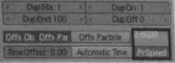
Rysunek 17.21.
Dzięki przyciskowi PrSpeed możemy stwierdzić, iz w bieżęcej klatce animacji wskazany obiekt porusza się z prędkośag wynoszgcg 2.8688 Units na sekundę
Wyszukiwarka
Podobne podstrony:
331 Blender kompedium 660 Blender. Kompendium Rysunek 17.7. Poruszający się po ścieżce obiekt Cube m
332 Blender kompedium 662 Blender. Kompendium Rysunek 17.12. Wykorzystany w metodzie DupWerts stożek
335 Blender kompedium 668 Blender. Kompendium Rysunek 17.25. Po dodaniu detali schodek prezentuje si
384 Blender kompedium 766 Blender. Kompendium Rysunek 21.16. Opcje pozwalające na regulowane wielkos
255 Blender kompedium 508 Btender. Kompendium Rysunek 12.55. Przemytlano kompozycja obrazu jest
285 Blender kompedium 5 68 Blender. Kompendium 5 68 Blender. Kompendium Rysunek 15.17. Emisjo cząste
434 Blender. Kompendium Rysunek 11.17. Grupowanie fragmentów schematu porzędkuje scenę i
273 Blender kompedium 544 Blender. Kompendium Rysunek 13.24. Malowanie wierzchołków obiektu w t
277 Blender kompedium 552 Blender. Kompendium Rysunek 14.20. Zmiona wielkości Size z 0.200 {ilustrac
279 Blender kompedium 556 Blender. Kompendium Rysunek 14.33. Wykorzystanie joko oświetlenia koloru b
280 Blender kompedium 558 Blender. Kompendium Rysunek 14.38. Ustawienia okien Preview edytowanego&nb
281 Blender kompedium 560 Btender. Kompendium Rysunek 14.44. Oświetlona wyłącznie techniką AO oraz&n
283 Blender kompedium 564 Blender. Kompendium Rysunek 15.6. Uruchomienie opcji Static oznacza dostęp
284 Blender kompedium 5A6 Blender. Kompendium Rysunek 15.11. Zestaw ustawień z grupy Display obiektu
290 Blender kompedium 578 Błender. Kompendium Rysunek 15.42. Modyfikator wskazujący na uruchomienie&
303 Blender kompedium 604 Blender. Kompendium Rysunek 15.102. Odbijające sią od bonery Piane cząstec
307 Blender kompedium 612 Blender. Kompendium Rysunek 15. IM. Podstawowe ustawienia maienahi Ziemia
312 Blender kompedium 622 Blender. Kompendium Rysunek 15.124. Efekt lontu Rysunek 15.125. Ustawienia
314 Blender kompedium 626 Blender. Kompendium 626 Blender. Kompe
więcej podobnych podstron